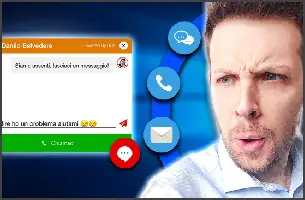AGGIORNAMENTO: 25 Aprile 13:15 (UTC +2) Tutti i Partner 3CX e gli Utenti delle Versioni 12 di 3CX possono ora sottoscrivere un account gratuito di 3CX Webmeeting
Grazie a tutti i nostri partner che hanno dato il loro feedback su 3CX webmeeting Alpha. Abbiamo ascoltato i vostri suggerimenti e abbiamo pubblicato oggi 3CX webmeeting Alpha 2 con le correzioni elencate di seguito, rendendo più accessibile e semplice da usare la nostra funzionalità di videoconferenza .
Provate l’ultima versione di 3CX webmeeting, scaricando la funzionalità come estensione per la vostra attuale versione 12 di 3CX Phone System. Basta selezionare il menu Aggiornamenti di 3CX e scaricare il 3CX webmeeting update- Attenzione:. I Partner 3CX devono utilizzare la chiave NFR disponibile nel Partner Portal che consentirà fino a 10 partecipanti.
La soluzione di videoconferenza di 3CX combinerà le funzionalità di condivisione istantanea dello schermo e quella di aula per consentire agli utenti 3CX di realizzare presentazioni e fornire formazione ai colleghi e ai clienti. Con il 3CX webmeeting, gli utenti saranno in grado di arricchire le proprie chiamate telefoniche standard con il video, e di prendere persino il controllo del desktop di un partecipante per effettuare assistenza o mostrare qualcosa sul loro computer. Le Conferenze Web possono essere lanciate dal portale web o dal client 3CX con pochi clic del mouse. Sfruttando la WebRTC, gli invitati saranno in grado di partecipare alle riunioni, senza la necessità di scaricare software aggiuntivo. La soluzione di web conferencing di 3CX è facile da usare e consente alle aziende di risparmiare tempo e denaro ospitando incontri virtuali, godendo al contempo dei vantaggi della comunicazione faccia a faccia.
Installare 3CX Phone System 12 WebMeeting
- Accedete alla console di gestione Windows di 3CX, fate clic su 3CX Service Pack / Aggiornamenti e scaricate 3CX webmeeting Alpha 2 Update.
- Cliccate su on Settings > WebMeeting
- Selezionate ‘Registra la tua soluzione gratuita di 3CX webmeeting con 3 partecipanti simultanei’ e cliccate su “Attiva”
- Dopo l’attivazione, fate clic sulla scheda “Gestione Account” Account Management e creare un account webmeeting, URL, admin del portale e password
- Cliccate su “Crea Account” per creare il vostro account personalizzato di 3CX WebMeeting
- Dopo aver creato l’account, fare clic sulla scheda Utenti e Accesso e selezionate gli utenti dal vostro centralino 3CX che desiderate che siano in grado di creare e organizzare web meeting. Successivamente cliccate su Salva per creare l’account utente per questi interni. Ulteriori informazioni sono disponibili qui: Configurare una Web Call Conferencing
- Ora potete avvisare gli utenti che dispongono di un account di eseguire il login utilizzando 3CXPhone per Windows. Una volta che gli utenti cliccheranno sul pulsante conferenza, essi disporranno di due nuove opzioni: Cre WebMeeting e Schedula WebMeetings. Per apprendere come utilizzare 3CX Webmeeting, consultate questi articoli: Ospitare una web conference e utilizzare il Client 3CX WebMeeting
- Gli utenti che ricevono una mail di invito webmeeting possono cliccare sul link per partecipare alla riunione. Ulteriori informazioni a riguardo sono disponibili qui: Unirsi ad una Web Conference
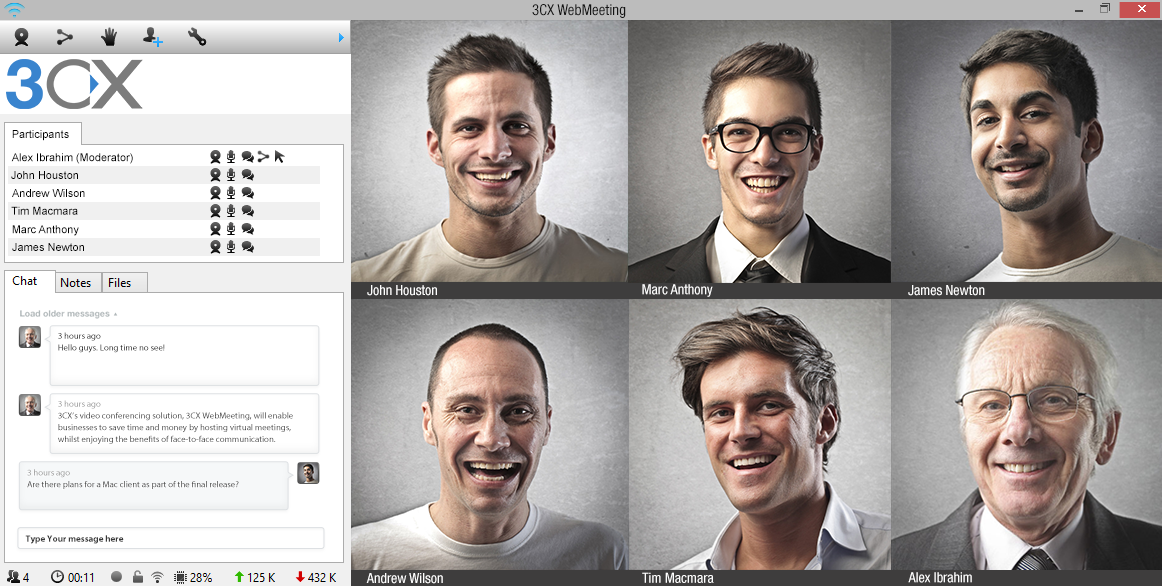 Note
Note
- 3CX webmeeting Alpha è disponibile solo tramite aggiornamenti Service Pack e solo per la versione 3CX Phone System 12
- 3CXPhone per client Windows è incluso nell’aggiornamento 3CX Phone System 12 e verrà aggiornato automaticamente
- I Partner 3CX devono utilizzare la propria chiave NFR 3CX WebMeeting disponibile nel 3CX Partner Portal, Scheda Generale, sezione chiavi di licenza NFR
Soluzione di Problemi:
- Gli interni possono contenere qualsiasi nome o cognome . Se vuoti , verrà utilizzato l’ indirizzo di posta elettronica.
- L’Aggiunta di documenti è stata corretta.
- Risolto il Messaggio fisso di errore generato in 3CXPhone per client Windows – 404 Utente non trovato.
- L’accesso all’account link URL viene negato . Ora viene visualizzata una pagina html appropriato fornendo agli utenti maggiori informazioni su cosa fare.
- Implementati aggiornamenti delle prestazioni sull’infrastruttura Cloud.
- Controlli di convalida per la password per evitare il messaggio di nome utente o password errati.
- Risolti problemi delle password dell’account amministratore.
- Se un account è già stato creato per un particolare indirizzo di posta elettronica , questo account sarà riservato per tale account e non potrà essere spostato ad un altro account.
- Quando gli utenti si univano tramite ‘link aperto’ dal client 3CX webmeeting , le notifiche e-mail venivano inviati a indirizzi di posta elettronica fasulli.
- Modifiche visive apportate alla console 3CX > sezione webmeeting per renderla più user friendly.
- Aggiunti Controlli di convalida per una corretta configurazione della password dell’account Administrator.
- i tasti DEMO sono bloccati e non possono essere utilizzati per evitare confusione.
- Nel caso in cui la password non è corretta , la console di gestione permette la possibilità di salvare la password corretta.